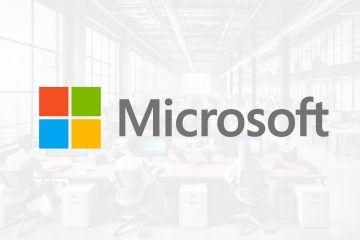Designerii, fotografi și creatorii de conținut sunt de mult îndrăgostiți de Adobe, care oferă produse precum Photoshop, Illustrator sau Premiere Pro.
Dar, în cazul în care sunteți folosind acest software, atunci s-ar putea să te fi confruntat cu un memento nu atât de subtil de la Adobe Genuine Software Integrity Service (AGSIS).
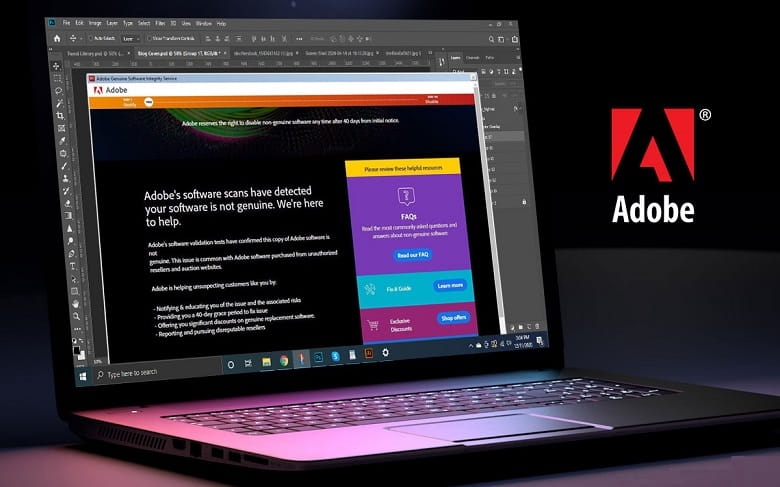
Acest serviciu a fost implementat pentru a se asigura că utilizatorii sunt nu încearcă să utilizeze o copie piratată, ci un software Adobe autentic.
Această utilizare este excelentă pentru promovarea utilizării legale a software-ului, dar poate fi și foarte iritant dacă marchează în mod greșit utilizatorii înregistrați ca pirați sau doar o altă fereastră pop-up enervantă.
Acest ghid vă va oferi cunoștințe cuprinzătoare — ce este Adobe Genuine Software Integrity Service și de ce vă întrerupe experiența indiferent de de actualizări și, cel mai important, cum să-l dezactivați în mod corect și în siguranță.
Tabelul de conținut
Ce este integritatea software-ului autentic Adobe Serviciul?
Serviciul Adobe Genuine Software Integrity este un proces tipic de fundal pe care îl veți vedea descărcat în momentul instalării practic a oricărui software Adobe pe Windows.
Acesta este utilizat în principiu. pentru a verifica că utilizați software-ul potrivit conform înregistrărilor existente. Acest serviciu este folosit pentru a verifica aplicațiile software instalate pe dispozitivul dvs., indiferent dacă este o versiune legitimă, activată a aplicației sau una piratată.
Dacă găsește o copie falsă, sistemul va avertiza utilizatorul pentru a-l raporta și cum își pot corecta greșelile.
Serviciul funcționează continuu în fundal, de multe ori autentificându-se în timpul actualizărilor software sau aleatoriu pe măsură ce utilizați dispozitivul.
Transmite date către serverele Adobe, care includ informații despre licența software-ului dvs. și răspunde în cazul în care ceva găsește pare „nefuncțional. Autorizați-vă copia software-ului Adobe.
Dacă primiți nesfârșitele ferestre pop-up de temut după instalare sau chiar înainte, atunci ne pare rău să vă informăm că motivul ar putea fi faptul că copia dvs. a software-ului Adobe este neautorizat.
Probleme frecvente cu Adobe Genuine Software Integrity Service
Fe-uri pop-up frecvente: una dintre cele mai iritante probleme pe care le au utilizatorii cu AGSIS este întotdeauna, și vreau să spun întotdeauna, peeing ferestre pop-up, chiar dacă folosesc produse Adobe reale. Impactul performanței sistemului: AGSIS funcționează ca un daemon, astfel încât vă poate face sistemul lent dacă rulați o mulțime de aplicații în același timp. Pozitive false: da, chiar semnalează în mod fals software-ul Adobe legitim și provoacă întreruperi inutile.
Dacă utilizați software Adobe real, dar întâmpinați probleme cu AGSIS, dezactivarea serviciului vă poate ajuta.
De ce să dezactivați serviciul Adobe Genuine Software Integrity?
Înainte de a ajunge la cum îl puteți dezactiva, ar trebui să discutăm despre ce înseamnă asta.
Dezactivarea serviciului Adobe Genuine Software Integrity va împiedica, în esență, software-ul să stabilească dacă aveți produsele dvs. Adobe în mod legitim.
Acest lucru va preveni ferestrele pop-up enervante care utilizează o copie legală a software-ului Adobe și ar putea la fel de bine să vă accelereze sistemul.
Dacă ați piratat versiunea Adobe, dezactivarea spawn-ului nu o va transforma în mod magic într-o copie legală.
Cel mai bun răspuns la acest lucru este să cumpărați o licență reală, dar dacă utilizați acea versiune piratată, este posibil să puteți face față cazului legal.
Cu toate acestea, dacă sunteți convins că software-ul dvs. este autentic, dar doriți să puneți capăt sâcâielilor AGSIS, atunci iată cum îl puteți dezactiva.
Cum să îl dezactivați. Adobe Genuine Software Integrity Service pe Windows?
Există câteva moduri prin care puteți elimina sau dezactiva Adobe Genuine Software Integrity Service pe computerul dvs. Windows și vă vom spune despre ele mai jos:
Prin Services Manager
Prima modalitate de a elimina serviciul de integritate software autentic al Adobe este prin intermediul aplicației Servicii disponibilă pe Windows. Pentru a elimina AGS Integrity Service în acest fel, urmați acești pași:
Faceți clic pe pictograma Windows de pe tastatură, tastați Services și deschideți primul rezultat. 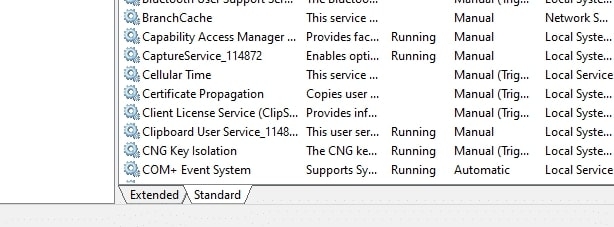 Acum, faceți clic pe fila Standard așa cum se arată în imaginea de mai sus. Găsiți Adobe Genuine Software Integrity Service din listă și faceți clic dreapta pe el.
Acum, faceți clic pe fila Standard așa cum se arată în imaginea de mai sus. Găsiți Adobe Genuine Software Integrity Service din listă și faceți clic dreapta pe el. 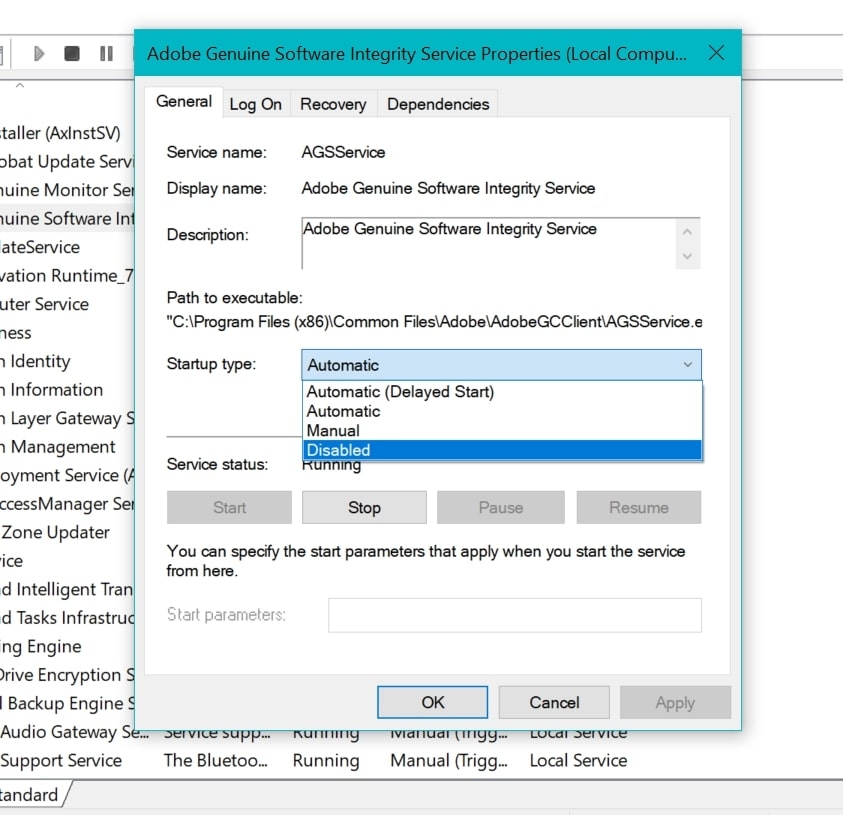 Faceți clic pe Proprietăți, accesați secțiunea General și, sub câmpul Tip de pornire, faceți clic pe Dezactivați. Faceți clic pe Aplicați și apoi apăsați pe OK.
Faceți clic pe Proprietăți, accesați secțiunea General și, sub câmpul Tip de pornire, faceți clic pe Dezactivați. Faceți clic pe Aplicați și apoi apăsați pe OK.
Ștergeți folderul AdobeGCClient
Următoarea metodă pentru a dezactiva serviciul de integritate software autentic al Adobe pe Windows este prin intermediul Manager de activități. Iată cum o puteți face:
Apăsați pictograma Windows de pe tastatură, tastați Manager de activități și deschideți primul rezultat. Accesați fila Procese și căutați Adobe Genuine Software Integrity Service și dați clic dreapta pe fișier. 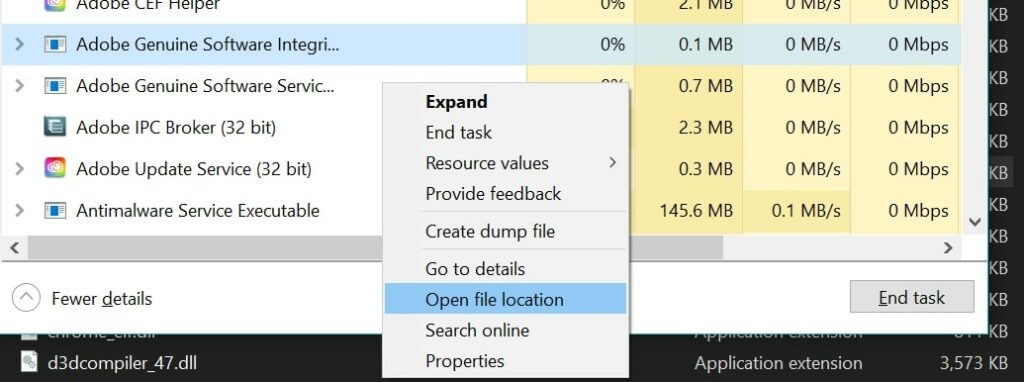 Faceți clic pe Deschideți locația fișierului și se va deschide locația în care se află fișierul.exe AGS Integrity Service.
Faceți clic pe Deschideți locația fișierului și se va deschide locația în care se află fișierul.exe AGS Integrity Service.  Faceți clic pe Încheiați sarcina pentru Adobe Genuine Software Integrity Service și ștergeți întregul folder numit AdobeGCClient.
Faceți clic pe Încheiați sarcina pentru Adobe Genuine Software Integrity Service și ștergeți întregul folder numit AdobeGCClient.
Ștergeți AGSService prin linia de comandă
Următoarea metodă de ștergere a serviciului Adobe Genuine Software Integrity Service este prin linia de comandă de pe computer. Pentru a elimina AGS Integrity Service cu această metodă, urmați pașii menționați mai jos:
Din nou, apăsați pictograma Windows de pe tastatură, tastați cmd și apăsați Enter. Faceți clic pe Run as Administrator din partea dreaptă și se va deschide fereastra CMD. Tastați următoarea comandă în consolă: sc delete AGSService Apăsați Enter și veți putea șterge AGS Integrity Service de pe computer. Acum, accesați această locație de fișier pe computer și ștergeți folderul numit „AdobeGCClient”, așa cum am făcut mai devreme. C:\Program Files(x86)\Common Files\Adobe\AdobeGCClient
Dezinstalați Adobe Genuine Service
Dacă toate acestea sună prea mult, căutați aplicația Adobe Genuine Service pe computer. Dar dacă există o astfel de aplicație, atunci ea este o chestiune de dezinstalare a acelei aplicații, iar faimosul mesaj poate fi șters. Pentru a face acest lucru, urmați pașii de mai jos: –
Inițial, deschideți Setări Aplicații > Aplicații instalate sau Aplicații și funcții Acum, căutați „Adobe Genuine Service“. Apoi, faceți clic pe Dezinstalați din nou pentru a vă confirma acțiunea.
Nu uitați să reporniți computerul după ce ați dezinstalat aplicația. Vă șterge sistemul și toate cache-urile de stocare ale aplicației.
Ștergeți dosarul AdobeGCIClient
Dar dacă, dintr-un motiv oarecare, nu doriți să schimbați serviciul? Avem o altă soluție pentru tine. Deci, în această soluție, vom închide Serviciul Adobe Genuine Software Integrity și apoi vom șterge folderul pentru AdobeGCIClient.
Inițial, deschidețiTask Manager. Apoi, treceți cu mouse-ul la Procese tab și căutați Adobe Genuine Software Integrity Service sau AGSService.exe. Apoi, dați clic dreapta pe el și faceți clic pe Deschideți locația fișierului. 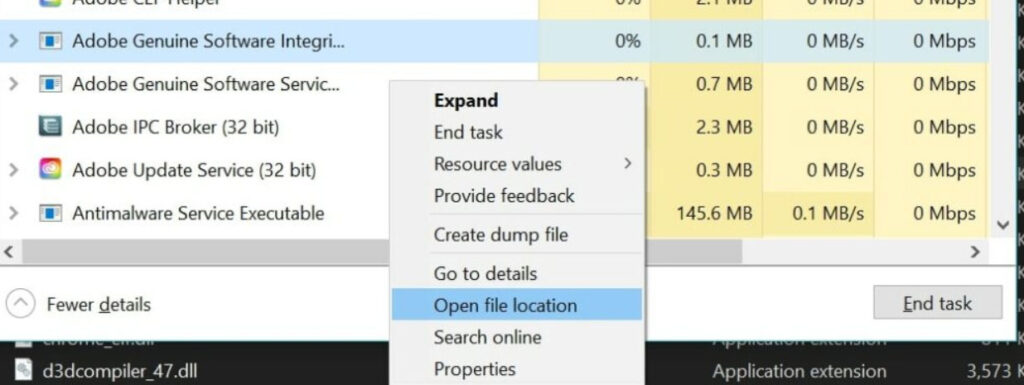 Apoi, minimizați-l și reveniți laManager de activități. Acum, dați clic dreapta pe sarcină și selectați Încheiați sarcina.
Apoi, minimizați-l și reveniți laManager de activități. Acum, dați clic dreapta pe sarcină și selectați Încheiați sarcina.  După aceea, trebuie să deschidețiFișier Explorer minimizat mai devreme și să ștergeți folderul AdobeGCIClient . Asta este. Acum, reporniți dispozitivul și problema dvs. va fi rezolvată.
După aceea, trebuie să deschidețiFișier Explorer minimizat mai devreme și să ștergeți folderul AdobeGCIClient . Asta este. Acum, reporniți dispozitivul și problema dvs. va fi rezolvată.
Eliminați fișierele înrudite
Dezactivarea serviciului ar trebui să fie suficientă în majoritatea cazurilor, deși este întotdeauna posibil ca mesajele de eroare să urmeze după o repornire. Dar dacă doriți să eliminați pentru totdeauna Adobe Software Genuine Integrity Service, atunci ștergerea acestor fișiere este cea mai bună opțiune.
Inițial, deschideți aplicația Finder pe dispozitivul dvs. macOS. În bara de meniu de sus, dați clic pe Accesați. Apoi, navigați la /Library/ApplicationSupport/Adobe/Adobe Desktop Common. Aici, selectați folderul numit AdobeGenuineClient. Pur și simplu trageți acest dosar în Coșul de gunoi și ați terminat.
Cum să eliminați Adobe Genuine Software Integrity Service pe macOS?
Există o singură modalitate de a elimina Adobe Genuine Software Integrity Service de pe dispozitivul dvs. macOS, iar acest lucru vă vom arăta mai jos.
Deschideți aplicația Finder de pe sistemul dvs. macOS și faceți clic pe opțiunea Go . 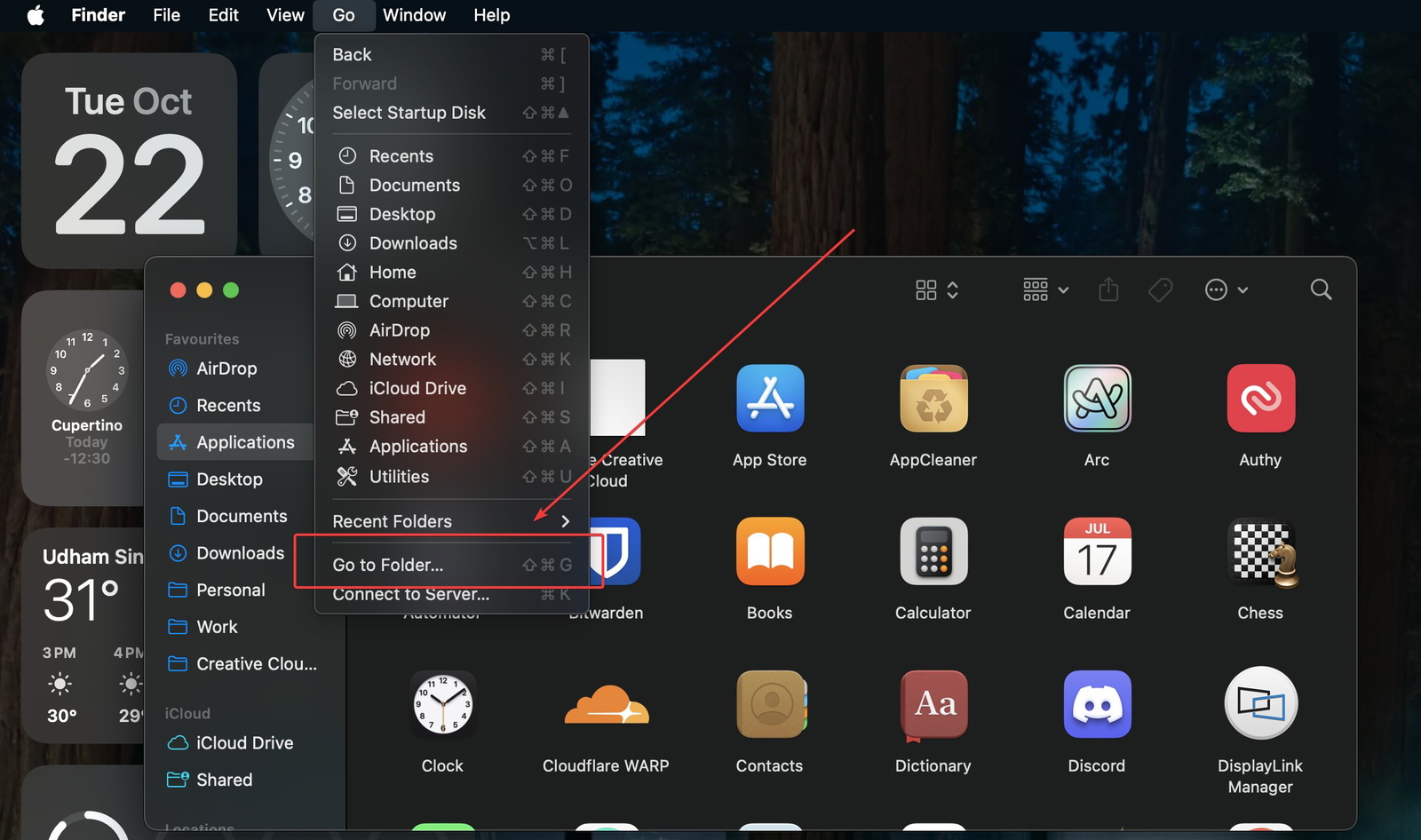 În meniul Go, faceți clic pe Accesați folderul și faceți clic pe Bibliotecă. Dacă nu găsiți folderul Bibliotecă, puteți tasta ~/Library în fereastra Accesați folderul.
În meniul Go, faceți clic pe Accesați folderul și faceți clic pe Bibliotecă. Dacă nu găsiți folderul Bibliotecă, puteți tasta ~/Library în fereastra Accesați folderul. 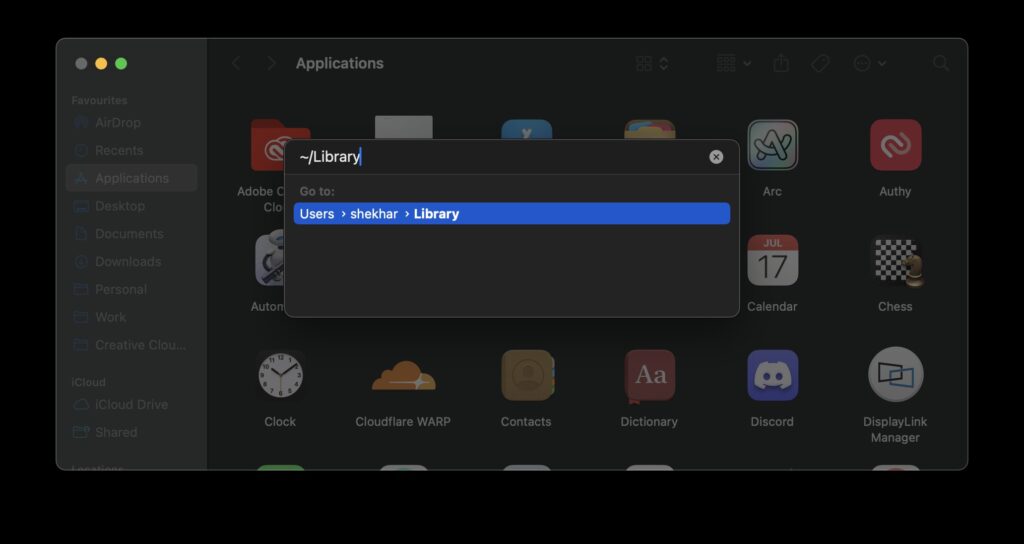 Faceți clic pe Application Support, apoi selectați Adobe și apoi faceți clic pe AdobeGCClient. Ștergeți folderul AdobeGCClient și ștergeți-l din Coșul de gunoi pentru a-l elimina definitiv de pe Mac.
Faceți clic pe Application Support, apoi selectați Adobe și apoi faceți clic pe AdobeGCClient. Ștergeți folderul AdobeGCClient și ștergeți-l din Coșul de gunoi pentru a-l elimina definitiv de pe Mac.
Concluzie
După ce ați citit acest articol și ați implementat toți pașii menționați în interior, sperăm că ați reușit să dezactivați sau să ștergeți serviciul Adobe Genuine Software Integrity de pe PC, Windows sau Mac.
Odată ce faceți asta, nu veți primi notificări conform cărora produsul dvs. Adobe este autentic, deoarece Adobe nu are un serviciu care să ruleze pentru a-l verifica.
Acest lucru poate fi folosit și din motive de piraterie, așa că vă recomandăm să dezactivați sau să eliminați serviciul AGS Integrity de pe dispozitiv numai atunci când utilizați produse Adobe originale, dar primiți mesaje de eroare fals pozitive.
Nu promovăm pirateria și vă recomandăm să cumpărați produse Adobe originale, deoarece sunt etice și sigure, deoarece versiunea piratată a produselor Adobe ar putea avea programe malware sau adware care vă pot dăuna dispozitivului.
Distribuiți acest articol. împreună cu prietenii și familia dvs. folosind produse Adobe originale și primiți un mesaj de eroare fals pozitiv, astfel încât să poată scăpa de el.